میکسر مدولار لامینار – فایل الگو
این مدل یک فایل MPH قالب است که توسط کیس لامینار مدل های میکسر مدولار استفاده می شود . هندسه ترکیبی از پروانه راشتون و مخزن کف صاف است. دنبالههای هندسی برای ساخت پروانه و کشتی از کتابخانههای پارت وارد میشوند.
مسیر کتابخانه برنامه: Mixer_Module/Tutorials/modular_mixer_geom
دستورالعمل مدلسازی
افزودن کامپوننت
در نوار ابزار Home ، روی  Add Component کلیک کنید و 3D را انتخاب کنید .
Add Component کلیک کنید و 3D را انتخاب کنید .
تعاریف جهانی
پارامترهای 1
1 | در پنجره Model Builder ، در قسمت Global Definitions روی Parameters 1 کلیک کنید . |
2 | در پنجره تنظیمات برای پارامترها ، بخش پارامترها را پیدا کنید . |
3 | در جدول تنظیمات زیر را وارد کنید: |
نام | اصطلاح | ارزش | شرح |
اچ | 0.0805 [m] | 0.0805 متر | ارتفاع کشتی |
تی | اچ | 0.0805 متر | قطر کشتی |
سی | 1/3*H | 0.026833 متر | ترخیص کالا از گمرک |
ب | 4 | 4 | تعداد بافل |
bw | T/10 | 0.00805 متر | عرض بافل |
و | 1/3 * T | 0.026833 متر | قطر پروانه |
قطر شفت | 1/10 * روز | 0.0026833 متر | قطر شفت |
طول تیغه | بله/4 | 0.0067083 متر | طول تیغه برای توربین راشتون |
پهنای_تیغه | بله/5 | 0.0053667 متر | عرض تیغه پروانه |
کتابخانه های بخش
1 | در نوار ابزار Home ، روی |
2 | در پنجره Model Builder ، در قسمت Component 1 (comp1) روی Geometry 1 کلیک کنید . |
3 | در پنجره Part Libraries ، Mixer Module>Impellers، Radial>rushton_impeller را در درخت انتخاب کنید . |
4 |
هندسه 1
راشتون پروانه 1 (pi1)
1 | در پنجره Model Builder ، در قسمت Component 1 (comp1)>Geometry 1 روی Rushton Impeller 1 (pi1) کلیک کنید . |
2 | در پنجره تنظیمات برای نمونه قسمت ، قسمت پارامترهای ورودی را پیدا کنید . |
3 | در جدول تنظیمات زیر را وارد کنید: |
نام | اصطلاح | ارزش | شرح |
d_hu | شفت_قطر+Da/20 | 0.004025 متر | قطر توپی پروانه |
l_ib | طول تیغه | 0.0067083 متر | طول تیغه های پروانه |
w_ib | پهنای_تیغه | 0.0053667 متر | عرض تیغه پروانه |
d_id | Da-2*(طول_تیغه*3/4) | 0.016771 متر | قطر دیسک برای توربین های راشتون و اسمیت |
کم نور | و | 0.026833 متر | قطر پروانه |
hp_im | -blade_width/2 | -0.0026833 متر | موقعیت پایین ترین قسمت توپی پروانه یا محور پروانه در امتداد محور z |
d_is | قطر شفت | 0.0026833 متر | قطر محور پروانه |
4 | برای گسترش بخش Object Selections کلیک کنید . روی New Cumulative Selection کلیک کنید . |
5 | در کادر محاوره ای New Cumulative Selection ، Impeller Domains را در قسمت متن نام تایپ کنید . |
6 | روی OK کلیک کنید . |
7 | در جدول تنظیمات زیر را وارد کنید: |
نام | کمک به |
پروانه | دامنه های پروانه |
تانک | هیچ یک |
8 | در پنجره تنظیمات برای نمونه قسمت ، برای گسترش بخش انتخاب مرزها کلیک کنید . |
9 | روی New Cumulative Selection کلیک کنید . |
10 | در کادر محاوره ای New Cumulative Selection ، Rotating Interior Wall را در قسمت متن نام تایپ کنید . |
11 | روی OK کلیک کنید . |
12 | در پنجره تنظیمات برای نمونه قسمت ، قسمت انتخاب مرزها را پیدا کنید . |
13 | روی New Cumulative Selection کلیک کنید . |
14 | در کادر محاوره ای New Cumulative Selection ، Rotating Wall را در قسمت متن نام تایپ کنید . |
15 | روی OK کلیک کنید . |
16 | در جدول تنظیمات زیر را وارد کنید: |
نام | کمک به |
تیغه های پروانه | دیوار داخلی چرخان |
دیسک پروانه | دیوار داخلی چرخان |
هاب پروانه | دیوار دوار |
سطوح برای پنهان کردن | هیچ یک |
کنترل سطح بالایی | هیچ یک |
سطح پایین تر را کنترل کنید | هیچ یک |
سمت سطح را کنترل کنید | هیچ یک |
17 | در پنجره تنظیمات برای نمونه قسمت ، برای گسترش بخش Edge Selections کلیک کنید . |
18 | روی New Cumulative Selection کلیک کنید . |
19 | در کادر محاوره ای New Cumulative Selection ، Remove Edges را در قسمت متن نام تایپ کنید . |
20 | روی OK کلیک کنید . |
21 | در جدول تنظیمات زیر را وارد کنید: |
نام | کمک به |
لبه ها برای حذف | لبه ها را حذف کنید |
22 | در پنجره Settings برای Part Instance ، بخش Selection Settings را پیدا کنید . |
23 | گزینه Keep noncontributing selections را انتخاب کنید . |
کتابخانه های بخش
1 | در نوار ابزار Home ، روی |
2 | در پنجره Model Builder ، روی Geometry 1 کلیک کنید . |
3 | در پنجره Part Libraries ، Mixer Module>Shafts>Impeller_shaft را در درخت انتخاب کنید. |
4 |
هندسه 1
شفت پروانه 1 (pi2)
1 | در پنجره Model Builder ، در قسمت Component 1 (comp1)>Geometry 1 روی Impeller Shaft 1 (pi2) کلیک کنید . |
2 | در پنجره تنظیمات برای نمونه قسمت ، قسمت پارامترهای ورودی را پیدا کنید . |
3 | در جدول تنظیمات زیر را وارد کنید: |
نام | اصطلاح | ارزش | شرح |
hp_im | -blade_width/2 | -0.0026833 متر | موقعیت پایین ترین قسمت توپی پروانه یا محور پروانه در امتداد محور z |
d_is | قطر شفت | 0.0026833 متر | قطر محور پروانه |
من است | H-C+عرض_تیغه | 0.059033 متر | طول محور پروانه |
4 | برای گسترش بخش Object selections کلیک کنید . در جدول تنظیمات زیر را وارد کنید: |
نام | کمک به |
پروانه | دامنه های پروانه |
5 | برای گسترش بخش انتخاب مرزها کلیک کنید . در جدول تنظیمات زیر را وارد کنید: |
نام | کمک به |
خارجی | هیچ یک |
پروانه | دیوار دوار |
6 | برای گسترش بخش Edge selections کلیک کنید . در جدول تنظیمات زیر را وارد کنید: |
نام | کمک به |
لبه ها برای حذف | لبه ها را حذف کنید |
پروانه | هیچ یک |
7 | قسمت Selection Settings را پیدا کنید . گزینه Keep noncontributing selections را انتخاب کنید . |
اتحادیه 1 (uni1)
1 | در نوار ابزار Geometry ، روی |
2 | در پنجره Graphics کلیک کنید و سپس Ctrl+A را فشار دهید تا هر دو شی انتخاب شوند. |
3 | در پنجره تنظیمات برای Union ، بخش Union را پیدا کنید . |
4 | از لیست تحمل تعمیر ، Relative را انتخاب کنید . |
کتابخانه های بخش
1 | در نوار ابزار هندسه ، روی |
2 | در پنجره Model Builder ، روی Geometry 1 کلیک کنید . |
3 | در پنجره Part Libraries ، Mixer Module>Tanks>flat_bottom_tank را در درخت انتخاب کنید. |
4 |
هندسه 1
مخزن پایین تخت 1 (pi3)
1 | در پنجره Model Builder ، در قسمت Component 1 (comp1)>Geometry 1 روی Flat Bottom Tank 1 (pi3) کلیک کنید . |
2 | در پنجره تنظیمات برای نمونه قسمت ، قسمت موقعیت و جهت خروجی را پیدا کنید . |
3 | زیربخش چرخش را پیدا کنید . در قسمت متن زاویه چرخش ، 90 را تایپ کنید . |
4 | قسمت پارامترهای ورودی را پیدا کنید . در جدول تنظیمات زیر را وارد کنید: |
نام | اصطلاح | ارزش | شرح |
n_ba | ب | 4 | تعداد بافل |
w_ba | bw | 0.00805 متر | عرض بافل |
کم نور | و | 0.026833 متر | قطر پروانه |
d_ta | تی | 0.0805 متر | قطر مخزن |
h_ta | اچ | 0.0805 متر | ارتفاع تانک |
hp_ta | -سی | -0.026833 متر | موقعیت ارتفاع، سطح استوانه ای |
rf_ta | 0 | 0 متر | شعاع فیله لبه مخزن پایین |
5 | قسمت Boundary Selections را پیدا کنید . روی New Cumulative Selection کلیک کنید . |
6 | در کادر محاوره ای New Cumulative Selection ، Symmetry را در قسمت متن نام تایپ کنید . |
7 | روی OK کلیک کنید . |
8 | در پنجره تنظیمات برای نمونه قسمت ، قسمت انتخاب مرزها را پیدا کنید . |
9 | روی New Cumulative Selection کلیک کنید . |
10 | در کادر محاوره ای New Cumulative Selection ، در قسمت متن Name، Interior Wall را تایپ کنید . |
11 | روی OK کلیک کنید . |
12 | در پنجره تنظیمات برای نمونه قسمت ، قسمت انتخاب مرزها را پیدا کنید . |
13 | روی New Cumulative Selection کلیک کنید . |
14 | در کادر محاوره ای New Cumulative Selection ، View suppression را در قسمت متن نام تایپ کنید . |
15 | روی OK کلیک کنید . |
16 | برای گسترش بخش انتخاب مرزها کلیک کنید . در جدول تنظیمات زیر را وارد کنید: |
نام | کمک به |
خارجی | هیچ یک |
سطح سیال | تقارن |
دیوارهای تانک | هیچ یک |
بافل ها | دیوار داخلی |
تانک | هیچ یک |
سطوح برای پنهان کردن | مشاهده سرکوب |
17 | در پنجره Settings برای Part Instance ، بخش Selection Settings را پیدا کنید . |
18 | گزینه Keep noncontributing selections را انتخاب کنید . |
دامنه سیال
1 | در نوار ابزار Geometry ، روی |
2 | در پنجره تنظیمات برای تفاوت ، Fluid Domain را در قسمت متن برچسب تایپ کنید . |
3 | قسمت تفاوت را پیدا کنید . از لیست Objects to Add ، Tank (Flat Bottom Tank 1) را انتخاب کنید . |
4 | از لیست Objects to Subtract ، Impeller Domains را انتخاب کنید . |
5 | از لیست تحمل تعمیر ، Relative را انتخاب کنید . |
6 | قسمت Selections of Resulting Entities را پیدا کنید . تیک گزینه Resulting objects selection را انتخاب کنید . |
7 | از فهرست نمایش در فیزیک ، همه سطوح را انتخاب کنید . |
نقطه فشار مسطح
1 | در نوار ابزار Geometry ، روی |
2 | در پنجره تنظیمات برای انتخاب صریح ، نقطه فشار مسطح را در قسمت متن برچسب تایپ کنید . |
3 | قسمت Entities to Select را پیدا کنید . از لیست سطح نهاد هندسی ، نقطه را انتخاب کنید . |
4 | در شی dif1 ، فقط نقطه 34 را انتخاب کنید. 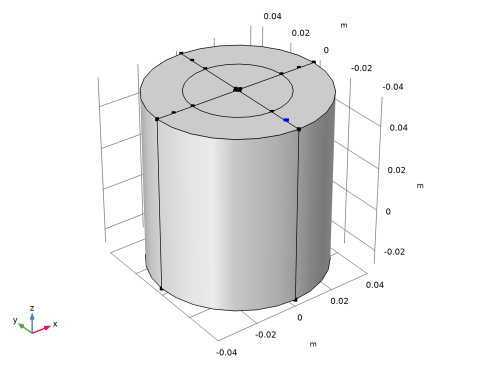 |
5 | قسمت Resulting Selection را پیدا کنید . زیربخش انتخاب تجمعی را پیدا کنید . روی New کلیک کنید . |
6 | در کادر محاورهای انتخاب تجمعی جدید ، محدودیت نقطه فشار را در قسمت متن نام تایپ کنید . |
7 | روی OK کلیک کنید . |
لبه ها برای حذف
1 | در نوار ابزار Geometry ، روی |
2 | در پنجره تنظیمات برای انتخاب صریح ، Edges to Remove را در قسمت نوشتار Label تایپ کنید . |
3 | قسمت Entities to Select را پیدا کنید . از لیست سطح موجودیت هندسی ، Edge را انتخاب کنید . |
4 | در شی dif1 فقط لبههای 9، 61، 78 و 79 را انتخاب کنید. 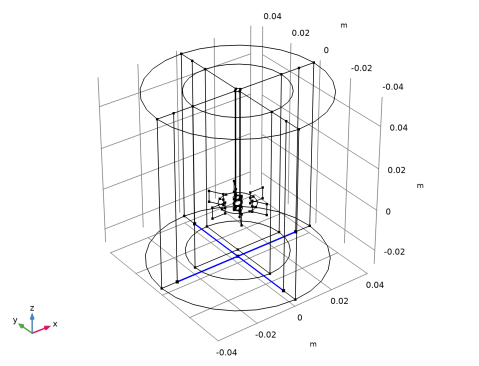 |
5 | قسمت Resulting Selection را پیدا کنید . زیربخش انتخاب تجمعی را پیدا کنید . از فهرست مشارکت در ، Remove Edges را انتخاب کنید . |
دامنه سیال دوار
1 | در نوار ابزار Geometry ، روی |
2 |
3 | در شیء dif1 ، فقط دامنه 2 را انتخاب کنید. |
4 | در پنجره تنظیمات برای انتخاب صریح ، Rotating Fluid Domain را در قسمت متن برچسب تایپ کنید . |
نادیده گرفتن لبههای 1 (ige1)
1 | در نوار ابزار Geometry ، روی |
2 | در پنجره تنظیمات برای نادیده گرفتن لبه ها ، بخش ورودی را پیدا کنید . |
3 | از لیست Edges to ignore ، Remove Edges را انتخاب کنید . |
4 | تیک گزینه Ignore adjacent vertices را پاک کنید . |
5 | در نوار ابزار Geometry ، روی |
هندسه مدل اکنون کامل شده است.




